win10蓝牙怎么搜索设备 win10系统蓝牙搜索设备操作方法
来源:xitongzhushou.com
时间:2024-09-21 13:46:04 318浏览 收藏
你在学习文章相关的知识吗?本文《win10蓝牙怎么搜索设备 win10系统蓝牙搜索设备操作方法》,主要介绍的内容就涉及到,如果你想提升自己的开发能力,就不要错过这篇文章,大家要知道编程理论基础和实战操作都是不可或缺的哦!
现在好多东西都可以用蓝牙连上,像鼠标啊、键盘啊、耳机啊什么的。有些用 win10 系统的人开了蓝牙功能,但是不知道怎么搜设备配对。其实,只要改一下设置就能直接搜需要连的东西了。咱们这就来看看怎么弄吧!
win10系统蓝牙搜索设备操作方法
1、在左下角的搜索框中输入“设备管理器”并打开。
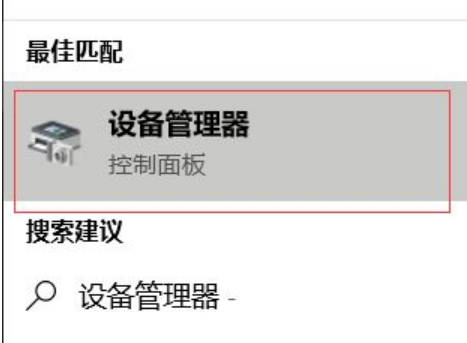
2、在给出的界面中点击“蓝牙”,在下方展开的选项中选择“Qualcomm QCA61x4A Bluetooth”蓝牙驱动,右击选择“更新驱动程序”。
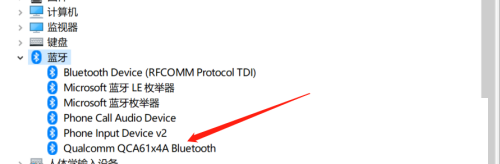
3、然后打开电脑菜单栏,点击设置。
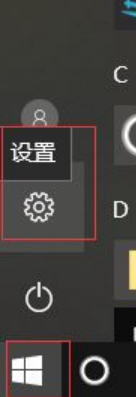
4、在“设置”点击下方的“设备”,进入新界面后找到“添加蓝牙或其他设备”,点击第一个“蓝牙”进行搜素更改程序。
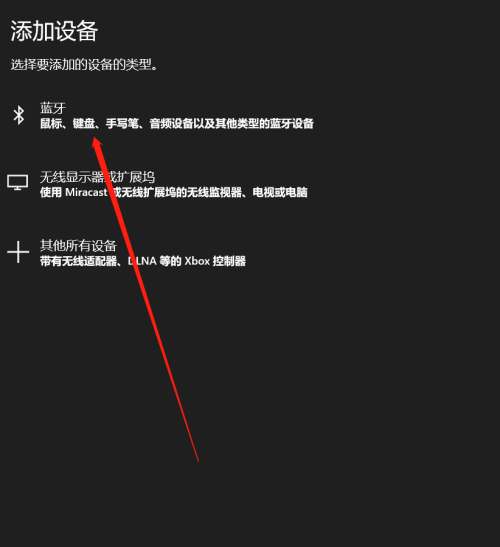
理论要掌握,实操不能落!以上关于《win10蓝牙怎么搜索设备 win10系统蓝牙搜索设备操作方法》的详细介绍,大家都掌握了吧!如果想要继续提升自己的能力,那么就来关注golang学习网公众号吧!
声明:本文转载于:xitongzhushou.com 如有侵犯,请联系study_golang@163.com删除
相关阅读
更多>
-
501 收藏
-
501 收藏
-
501 收藏
-
501 收藏
-
501 收藏
最新阅读
更多>
-
487 收藏
-
100 收藏
-
278 收藏
-
455 收藏
-
435 收藏
-
101 收藏
-
141 收藏
-
149 收藏
-
197 收藏
-
344 收藏
-
148 收藏
-
480 收藏
课程推荐
更多>
-

- 前端进阶之JavaScript设计模式
- 设计模式是开发人员在软件开发过程中面临一般问题时的解决方案,代表了最佳的实践。本课程的主打内容包括JS常见设计模式以及具体应用场景,打造一站式知识长龙服务,适合有JS基础的同学学习。
- 立即学习 543次学习
-

- GO语言核心编程课程
- 本课程采用真实案例,全面具体可落地,从理论到实践,一步一步将GO核心编程技术、编程思想、底层实现融会贯通,使学习者贴近时代脉搏,做IT互联网时代的弄潮儿。
- 立即学习 516次学习
-

- 简单聊聊mysql8与网络通信
- 如有问题加微信:Le-studyg;在课程中,我们将首先介绍MySQL8的新特性,包括性能优化、安全增强、新数据类型等,帮助学生快速熟悉MySQL8的最新功能。接着,我们将深入解析MySQL的网络通信机制,包括协议、连接管理、数据传输等,让
- 立即学习 500次学习
-

- JavaScript正则表达式基础与实战
- 在任何一门编程语言中,正则表达式,都是一项重要的知识,它提供了高效的字符串匹配与捕获机制,可以极大的简化程序设计。
- 立即学习 487次学习
-

- 从零制作响应式网站—Grid布局
- 本系列教程将展示从零制作一个假想的网络科技公司官网,分为导航,轮播,关于我们,成功案例,服务流程,团队介绍,数据部分,公司动态,底部信息等内容区块。网站整体采用CSSGrid布局,支持响应式,有流畅过渡和展现动画。
- 立即学习 485次学习
